Nezbytné alternativy objektivu Google – Android

Už vás nebaví používat Google Lens? Pak zde jsou některé alternativy, které mohou dělat totéž a nepocházejí od Googlu.
Vidíš krásnou květinu na obrázku, který jsi vyfotil příteli, a chceš vědět, jak se jmenuje. Chcete si ji přidat na zahradu, ale pokud nevíte, jak se jmenuje, uvidíte ji pouze na obrázku. Jednou z možností je použít Google Lens, protože vám může poskytnout více informací o nejrůznějších věcech.
Ale už vás nebaví, že většina vašich aplikací pochází od Googlu. Pokud se chcete podívat, co nabízejí další aplikace, jste na správném místě. Následující aplikace jsou zdarma a mohou vám také poskytnout další informace o památkách, květinách a dalších věcech.
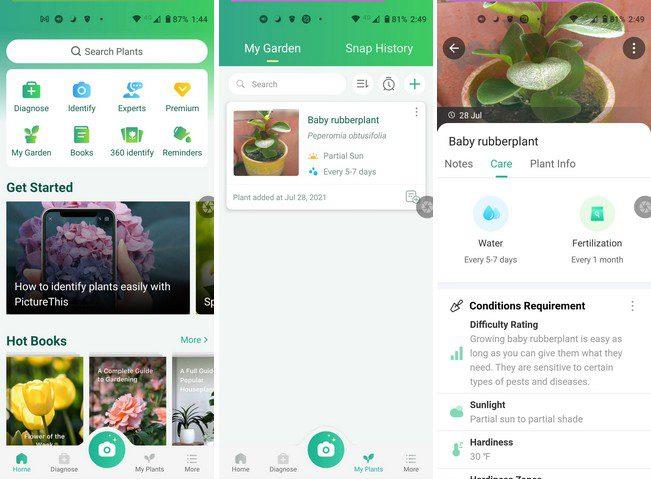
Pokud jste milovníky rostlin a pravidelně jste službu Google Lend používali k identifikaci rostlin, stromů atd., bude se vám líbit PictureThis . Aplikace je zdarma s možností využívat prémiovou funkci v 7 bezplatné zkušební verzi, kterou nabízí. Aplikace vám připomene dva dny předtím, než vám bude účtována prémie, pro případ, že by vás aplikace nepřesvědčila.
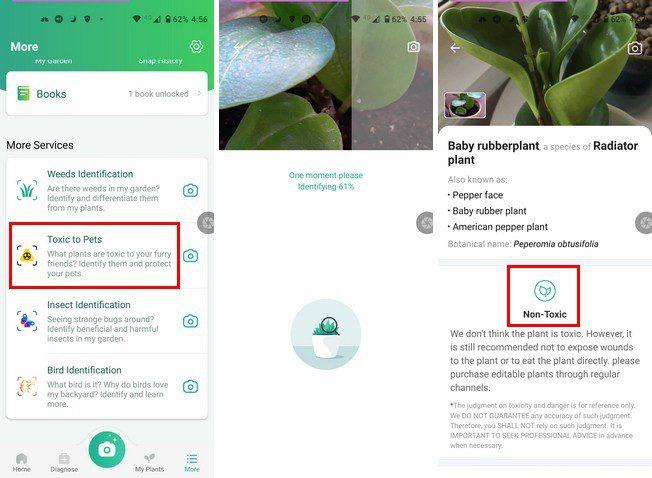
Okamžitě identifikuje rostliny, květiny, stromy atd. Když jsou rostliny identifikovány, získáte informace o tom, jak se o rostliny starat. Aplikace nabízí užitečné funkce, jako jsou připomenutí, odborné rady, knihy a diagnostika. Například, pokud vidíte, že vaše rostlina má hnědou skvrnu a nejste si jisti, zda je to něco, čeho byste se měli obávat, nebo ne, udělejte pár fotek naší rostliny. Aplikace řekne, co to je a jestli je potřeba nějaká akce.
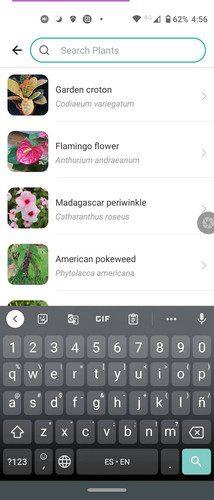
K dispozici je také užitečná funkce, která identifikuje toxické rostliny pro vaše mazlíčky, a je zde také možnost identifikace ptáků. Pokud by aplikace nedokázala identifikovat rostliny, můžete použít možnost 360 identifikace, kdy pro lepší identifikaci pořídíte snímky z jiného úhlu. Z této aplikace se toho hodně naučíte, protože nabízí nejrůznější informace o zahradničení.
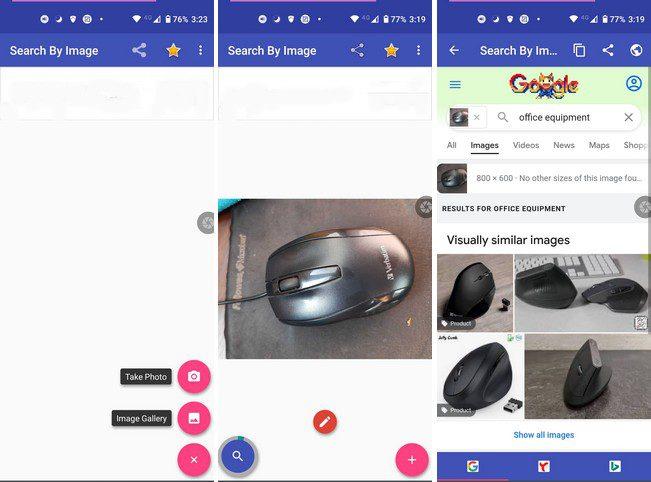
Vyhledávání podle obrázku je jednoduché. Jakmile aplikaci spustíte, uvítá vás průvodce používáním aplikace. Můžete pořídit nový obrázek nebo jej nahrát z galerie svého zařízení. K dispozici je také vestavěný editor fotografií, kde můžete dělat věci, jako je oříznutí nebo převrácení obrázku.
Když je položka identifikována, uvidíte výsledky ve třech různých vyhledávačích. Mezi těmito třemi můžete snadno přepínat klepnutím na ikonu ve spodní části displeje. Je také možné sdílet obrázek, který můžete mít na telegramu, jako je aplikace. V nastavení máte přístup k možnostem, jako je vícenásobné vyhledávání, preferovaný vyhledávač a bezpečné vyhledávání.
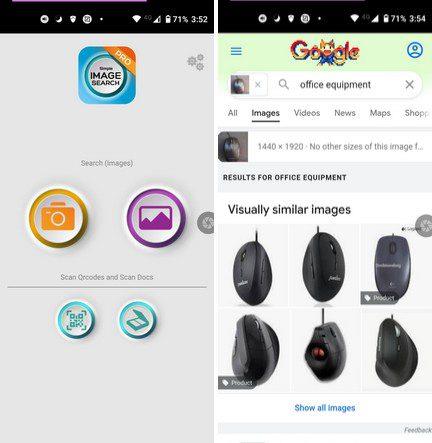
Hledání podle obrázku je další aplikace, kterou můžete zkusit identifikovat objekty. Můžete přidat obrázek z galerie vašeho zařízení nebo můžete pořídit nový obrázek. Pod těmito možnostmi přepnete na skenování QR kódů nebo skenování dokumentů, stejně jako předchozí aplikace umožňuje upravit obrázek předtím, než jej aplikace vyhledá a identifikuje.
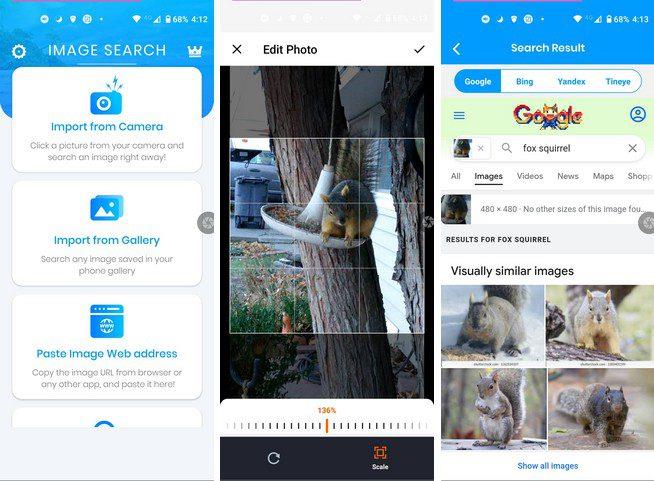
Zpětné vyhledávání obrázků nabízí možnosti, které ostatní aplikace nemají. Můžete například vložit webovou adresu obrázku nebo obrázek vyhledat podle klíčového slova. Aplikace vám doporučí upgradovat na prémiovou verzi pro více funkcí. Aplikace ukazuje, že vidíte, co nabízí prémiová verze aplikace.
Proces úprav je v této aplikaci odlišný. Namísto použití nástroje oříznutí obrázek přiblížíte, takže ve čtverci je pouze část, která vás zajímá. K dispozici je také možnost otočit obrázek, pokud je to nutné.
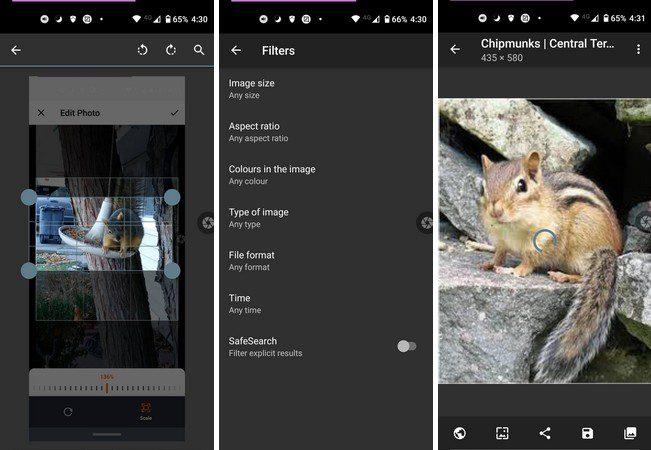
Pokud hledáte aplikaci, která je ve vyhledávání konkrétnější, pak by se vám mohlo líbit PictPicks . Nabízí filtr, kdy můžete obrázky filtrovat podle velikosti, poměru stran, barev, typů, formátu souboru, času a pak je tu také bezpečné vyhledávání. Aplikace zobrazuje zdroje obrázků pro svá vyhledávání a nabízí také možnosti uložení nebo sdílení výsledků vyhledávání.
Jak vidíte, Google Lens mohou nahradit různé aplikace. V závislosti na tom, co potřebujete, aplikace určí, kterou z nich si vyberete. Každá aplikace má jiný styl prezentace funkcí, ale důležité je, že odvede svou práci. Kterou aplikaci si myslíte, že vyzkoušíte jako první? Dejte mi vědět v komentářích níže a nezapomeňte článek sdílet s ostatními na sociálních sítích.
Už vás nebaví používat Google Lens? Pak zde jsou některé alternativy, které mohou dělat totéž a nepocházejí od Googlu.
Google Lens lze použít na nejrůznější věci. Můžete například naskenovat pár bot a nechat Lens ukázat, kde je můžete získat online. Ale,
Apple představil iOS 26 – velkou aktualizaci s novým designem z matného skla, chytřejšími funkcemi a vylepšeními známých aplikací.
Studenti potřebují pro studium specifický typ notebooku. Měl by být nejen dostatečně výkonný, aby dobře poskytoval výkon ve zvoleném oboru, ale také dostatečně kompaktní a lehký, aby ho bylo možné nosit s sebou celý den.
V tomto článku vám ukážeme, jak znovu získat přístup k pevnému disku, když selže. Pojďme na to!
Na první pohled vypadají AirPods stejně jako kterákoli jiná bezdrátová sluchátka. To se ale všechno změnilo, když bylo objeveno několik málo známých funkcí.
Přidání tiskárny do systému Windows 10 je jednoduché, i když proces pro kabelová zařízení se bude lišit od postupu pro bezdrátová zařízení.
Jak víte, RAM je velmi důležitá hardwarová součást počítače, která slouží jako paměť pro zpracování dat a je faktorem, který určuje rychlost notebooku nebo stolního počítače. V níže uvedeném článku vám WebTech360 představí několik způsobů, jak kontrolovat chyby RAM pomocí softwaru ve Windows.
Ať už hledáte NAS pro váš domov nebo kancelář, podívejte se na tento seznam nejlepších NAS zařízení pro ukládání dat.
Údržba vašich 3D tiskáren je velmi důležitá pro dosažení nejlepších výsledků. Zde jsou některé důležité tipy, které je dobré mít na paměti.
Přečtěte si tento článek, abyste se dozvěděli jednoduchý krok za krokem proces, jak připojit notebook k projektoru nebo TV v OS Windows 11 a Windows 10.
Připravujete se na večer her a bude to velké - právě jste si pořídili hru „Star Wars Outlaws“ na streamovací službě GeForce Now. Objevte jediný známý způsob, jak opravit kód chyby GeForce Now 0xC272008F, abyste mohli znovu hrát hry od Ubisoftu.









